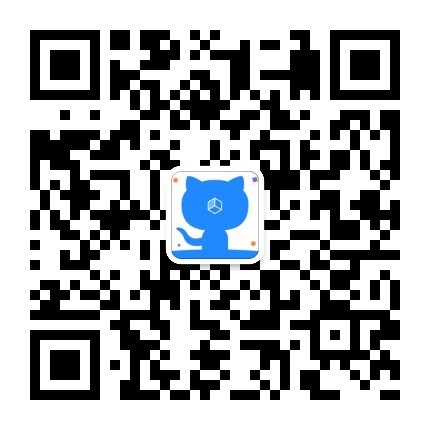Mac+PyCharm+Anaconda配置QtDesigner
打开Pycharm->Perference->Tools->ExternalTools 添加下面两个外部工具。
¶配置QtDesigner
首先说明一下由于我这里是使用Anaconda进行配置的,因此我的路径可能和你默认使用的路径不同,下面我给出两种路径:
1 | Anaconda: |
下面是QtDesigner的配置信息,按照下图配置即可:

¶配置PyUIC
下面添加将.ui文件转换为.py文件的外部工具。
具体配置如下图:

- Program:选择python就可以了地址为:~/opt/anaconda3/bin/python3.7
- Arguments:-m PyQt5.uic.pyuic $FileName$ -o $FileNameWithoutExtension$.py
- Working directory:$ProjectFileDir$
¶启动
直接在Tools->Externel Tools中选择QtDesigner。

保存的文件一定要放在工作目录下,然后在选择PyUIC外部工具将ui选择为py文件。